サービス間認証の構成
この記事では、評価とレビューのために サービス アプリケーション プログラミング インターフェイス (API) を安全に呼び出すように Microsoft Dynamics 365 Commerce でサービス間 (S2S) 認証を構成する方法について説明します。
Dynamics 365 Commerce は、オムニチャネル ソリューションとして、評価とレビューを提供しています。 このソリューションにより、Commerce の外部からサービス API にアクセスして、さまざまなタスクを実行できます。 これらのタスクには、外部システムから Commerce への評価とレビューのインポート、および Commerce からの評価とレビューのエクスポートが含まれます。 Commerce が評価とレビューのサービス API を安全に呼び出すことができるようにするには、まずこの記事の手順に従ってS2S 認証を構成する必要があります。
新しいアプリ登録の追加
新しいアプリの登録を追加する前に、Azure ポータル を使用してアプリケーションを作成する必要があります。 Microsoft Entra にアプリを登録し認証を有効にするには、Microsoft Entra ID を Power Automate のカスタム コネクタで使用の手順に従います。
次の ID を Azure ポータルから取得します。 これらの ID は、次の手順で必要になります。
- クライアント アプリケーション ID
- クライアント ディレクトリ (テナント) ID
Commerce サイト ビルダーで新しいアプリ登録を追加するには、次の手順に従います。
ホーム > レビュー > 設定に移動します。
サービス間 (S2S) 認証 で、管理 を選択します。
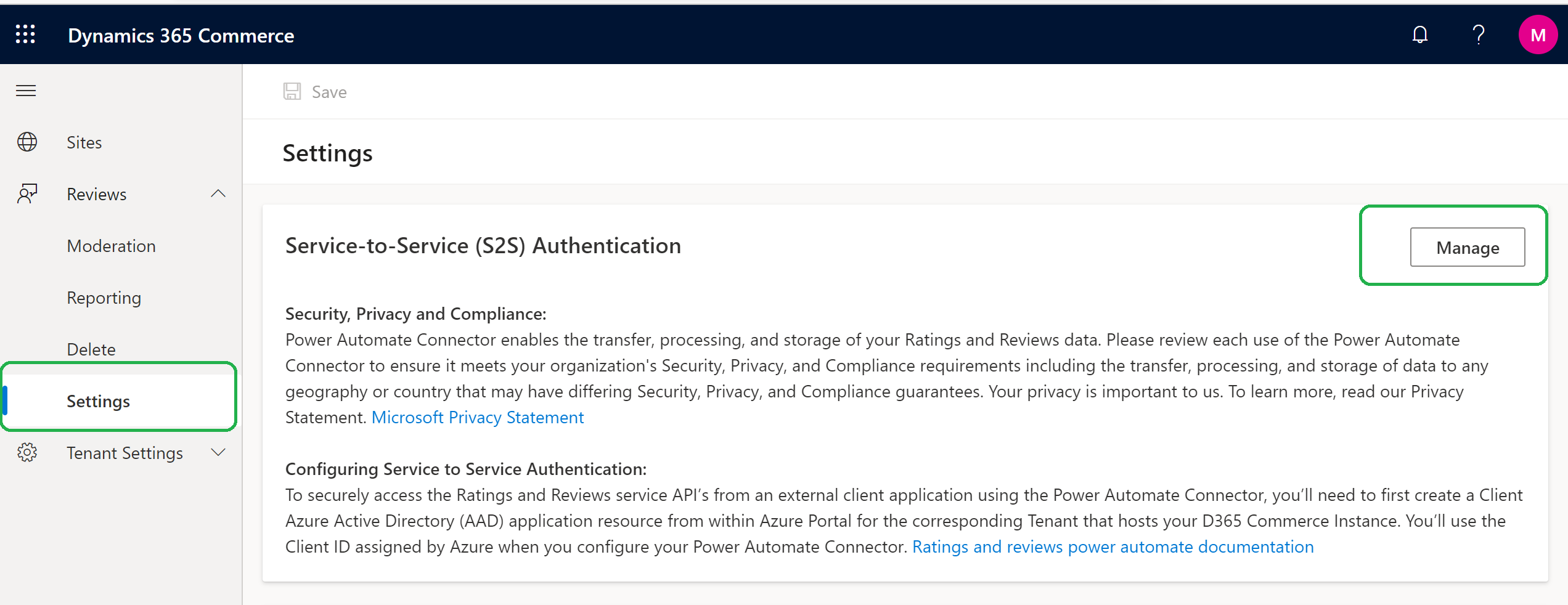
右側に表示される S2S アプリ エントリ ペインで、新しい S2S アプリ登録の追加 を選択します。
S2S アプリ エントリの追加 ダイアログ ボックスで、次の必要な情報を入力します。 Azure アプリケーションの登録からの値を使用します。
- [名前 する] : アプリケーションの名前を入力します ( Fabrikam App)。
- [クライアント アプリケーションID する] : アプリケーションIDを入力します ( 00000000-0000-0000-0000-000000000000。
- [ディレクトリ (テナント) ID : ディレクトリID (テナントIDなど) 00000000-0000-0000-0000-000000000000。
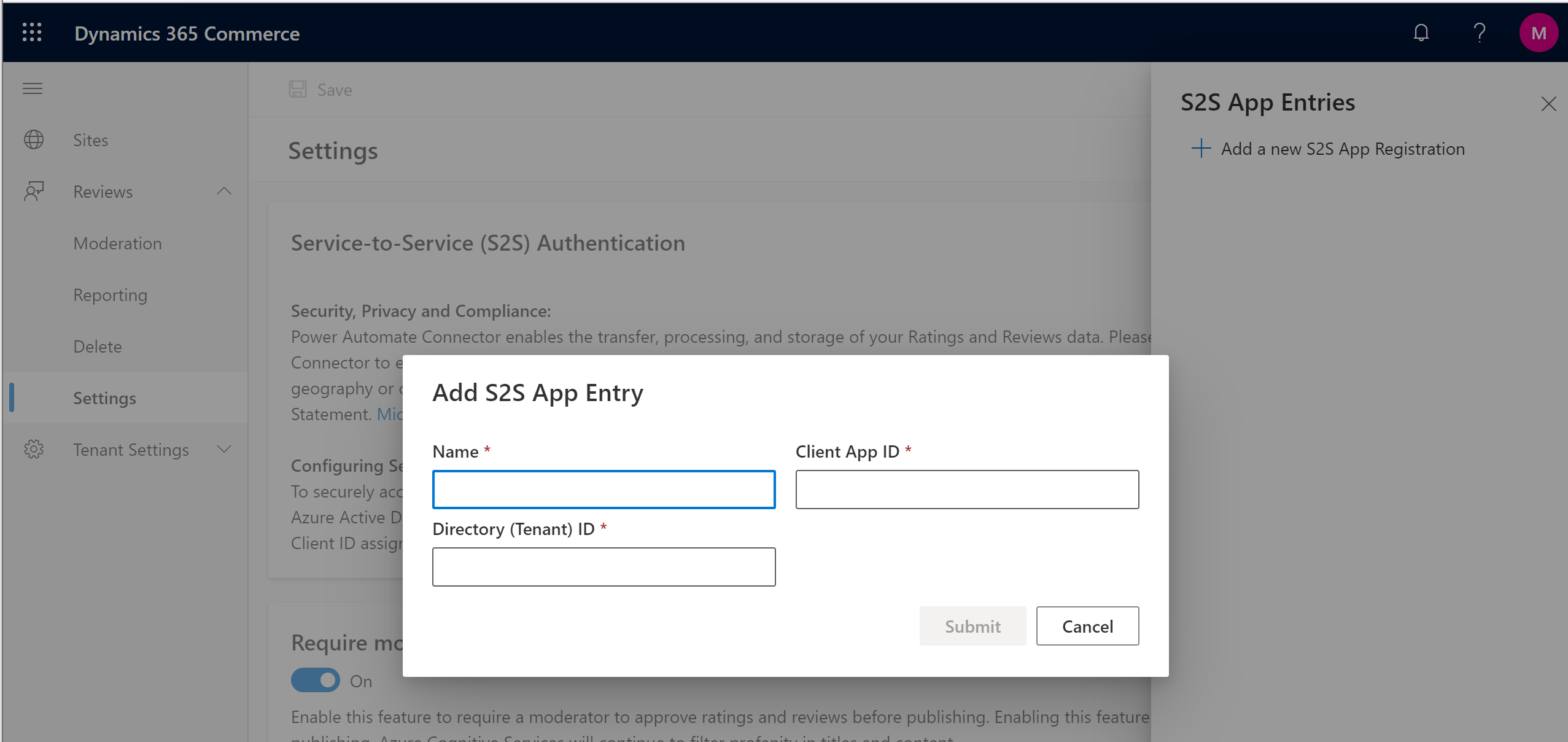
送信を選択します。 アプリケーションの名前が、S2S アプリ エントリ ペインの一覧に表示されます。
S2S アプリ エントリ ペインを閉じます。
保存を選択します。
既存のアプリ登録の編集
Commerce サイト ビルダーで既存のアプリ登録を編集するには、次の手順に従います。
- ホーム > レビュー > 設定に移動します。
- サービス間 (S2S) 認証 で、管理 を選択します。
- S2S アプリ エントリ ペインで、編集するエントリの横にある鉛筆アイコンを選択します。
- 必要に応じて 名前、クライアント アプリ ID、ディレクトリ (テナント) ID のフィールドの値を更新します。
- 送信を選択します。
- S2S アプリ エントリ ペインを閉じます。
- 保存を選択します。
既存のアプリ登録の削除
Commerce サイト ビルダーで既存のアプリ登録を削除するには、次の手順に従います。
- ホーム > レビュー > 設定に移動します。
- サービス間 (S2S) 認証 で、管理 を選択します。
- S2S アプリ エントリ ペインで、削除するエントリの横にあるごみ箱アイコンを選択します。 このエントリは一覧から削除されます。
- S2S アプリ エントリ ペインを閉じます。
- 保存を選択します。